Como consertar a tela vermelha da morte
Miscelânea / / August 04, 2021
Se você é um usuário regular do Windows 10, pode ter ouvido falar ou até mesmo se deparado com os erros da Tela Azul da Morte. Porém, você já ouviu falar em Red Screen of Death ou RSoD? O erro Red Screen of Death aparece em algumas das versões beta do Windows Vista, juntamente com consoles de jogos, por exemplo, a série PlayStation. O erro também é conhecido por aparecer nas primeiras compilações do Windows 98.
Conteúdo da página
-
Todas as correções para a “Tela Vermelha da Morte”
- CORREÇÃO 1: Remova as configurações de overclock:
- CORREÇÃO 2: Atualize seu BIOS / UEFI:
- CORREÇÃO 3: Use uma ferramenta de reparo:
- FIX 4: Atualize o driver da placa gráfica:
- CORREÇÃO 5: Remova o software instalado recentemente:
- CORREÇÃO 6: Reinstale os drivers AMD sem o Catalyst Control Center:
- CORREÇÃO 7: Recupere o arquivo atikmdag.sys:
- CORREÇÃO 8: Altere o arquivo settings.ini:
- CORREÇÃO 9: Underclock sua placa gráfica:
- FIX 10: Verifique se há mau funcionamento de hardware:
Todas as correções para a “Tela Vermelha da Morte”

Normalmente, o erro RSoD aparece devido a erros de hardware, como em situações em que o computador está com overclock. Ou, às vezes, os drivers incompatíveis ou problemas de BIOS também podem levar à Tela Vermelha da Morte. Para aprender mais sobre isso e explorar as correções, considere ler o artigo abaixo. Dar uma olhada:
CORREÇÃO 1: Remova as configurações de overclock:
Os usuários costumam fazer overclock em suas configurações para obter o melhor desempenho de seu hardware. Definitivamente aumenta o desempenho, embora também aumente a produção de calor de sua CPU e GPU. Além disso, devido ao aumento de calor, a CPU ou GPU pode se tornar instável ou, se você não for tão cuidadoso, também pode causar danos permanentes ao hardware.
Considerando o cenário, se você fez overclock em suas configurações, é hora de removê-las. Além disso, se você estiver recebendo a Tela Vermelha da Morte, remova todas as configurações de overclock. Para fazer o mesmo, você teria que inserir as configurações do BIOS e concluir o processo.
CORREÇÃO 2: Atualize seu BIOS / UEFI:
BIOS / UEFI, às vezes, pode levar à tela vermelha da morte. Aqui a melhor solução é atualizar seu BIOS / UEFI e verificar se isso ajuda ou não. Por fazer isso,
- Em primeiro lugar, navegue até o seu site do fabricante da placa-mãe e lá baixe a versão mais recente.
- O site terá instruções completas para o processo; portanto, certifique-se de lê-los abaixo antes de prosseguir. Isso o ajudará a evitar danos desnecessários.
Observação
O método não é para usuários básicos; portanto, se você não tiver certeza, evite segui-lo. Seguir uma etapa errada pode causar danos permanentes ao computador.
CORREÇÃO 3: Use uma ferramenta de reparo:
O método mais fácil e rápido de resolver a Tela Vermelha da Morte é usando uma ferramenta de reparo. Existem várias ferramentas de reparo disponíveis on-line que simplesmente substituirão quaisquer elementos responsáveis por desencadear o referido erro.
FIX 4: Atualize o driver da placa gráfica:
De acordo com alguns usuários que sofreram, enquanto atualizam o driver da placa gráfica, o erro Tela Vermelha da Morte foi resolvido para eles. Você também pode tentar o mesmo seguindo a etapa abaixo:
- Em primeiro lugar, vá para o Ícone do Windows na tela do seu desktop, clique com o botão direito sobre ele e selecione a opção Gerenciador de Dispositivos.

- Agora dentro do Gerenciador de Dispositivos janela, expandir Adaptadores de vídeo, clique com o botão direito no seu Placa gráfica driver e selecione a opção Atualizar driver.
- Siga as instruções na tela e conclua o processo.
Do contrário, você também pode usar uma ferramenta de atualização de driver e concluir o processo rapidamente.
Ou você pode até reinstalar o driver da placa gráfica simplesmente clicando em Desinstalar dispositivo ao invés de Atualizar driver opção. Depois disso, reinicie o seu computador, e o Windows instalará automaticamente o driver ausente em seu computador.
Anúncios
CORREÇÃO 5: Remova o software instalado recentemente:
Se o erro Tela Vermelha da Morte tiver aparecido em seu computador após a instalação recente de qualquer novo software, recomendamos removê-lo e verificar se há melhorias. Para fazer isso, siga as etapas abaixo:
- Em primeiro lugar, lance o App de configurações pressionando Windows + I completamente.
- Agora navegue para Aplicativos -> Aplicativos e recursos.
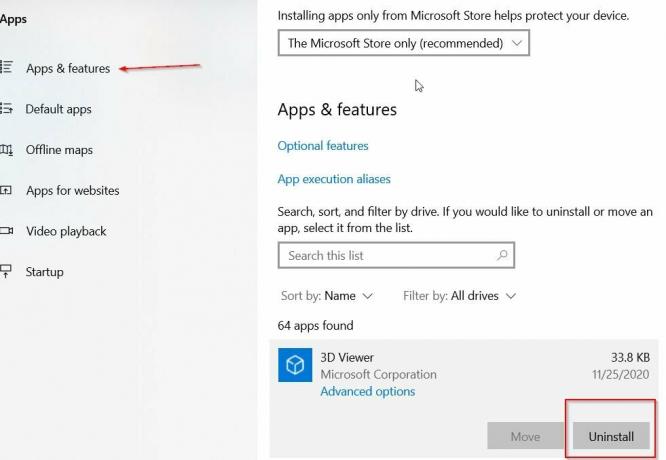
- Mais adiante no menu do painel direito, na lista de aplicativos / software, clique no Botão de desinstalação para o software instalado recentemente.
Se isso por si só não ajudar, recomendamos que você use uma ferramenta de desinstalação de software dedicada, que também o ajudará a remover arquivos associados ao software sem deixar rastros atrás.
CORREÇÃO 6: Reinstale os drivers AMD sem o Catalyst Control Center:
Tente reinstalar os drivers AMD sem o Catalyst Control Center e verifique se isso ajuda ou não. Para fazer isso, siga as etapas abaixo:
Anúncios
- Em primeiro lugar, remova o driver da placa gráfica atualmente instalado.
- Agora comece com baixando os drivers AMD mais recentes.
- Mais distante, execute a configuração e extrair arquivos para uma pasta dedicada em seu sistema. Lembre-se deste local, pois ele o ajudará ainda mais.
- Agora no caso de a configuração iniciar automaticamente, cancele-a.
- Navegue até o ícone do Windows na tela da área de trabalho, clique com o botão direito sobre ele e selecione a opção Gerenciador de Dispositivos no menu de contexto.
- Agora dentro do Gerenciador de Dispositivos janela, expanda o Adaptadores de vídeo seção, localize seu Adaptador gráfico, clique com o botão direito sobre ele e clique em Atualize o driver.
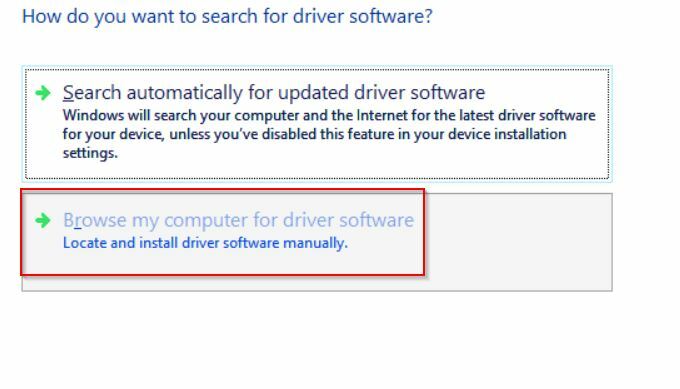
- No próximo prompt, clique na opção Procure no meu computador o software do driver.
- Navegue na pasta onde os drivers AMD foram extraídos mais cedo e depois clique em Próximo. Antes disso, certifique-se de marque a caixa de seleção para a opção Incluir subpastas.
- Por último, reinicie o seu computador.
CORREÇÃO 7: Recupere o arquivo atikmdag.sys:
A próxima correção que recomendamos é recuperar o arquivo atikmdag.sys. Para fazer isso, siga as etapas abaixo:
- Em primeiro lugar, iniciar a pasta de driver AMD, localize o atikmdag.sy_ Arquivo e então Copiar + Colar para a tela do seu desktop.
- Agora vá para a barra de pesquisa da área de trabalho, digite cmd e lançar Prompt de comando a partir dos resultados da pesquisa. Certifique-se de iniciá-lo com acesso de administrador.
- Agora dentro do Janela de prompt de comando, modelo “Chdir Desktop” e então pressione Digitar. Isso mudará sua pasta atual para Desktop.
- Outro tipo ou Copiar + Colar EXPAND.EXE atikmdag.sy_ atikmdag.sys e então pressione Digitar.
- Feche o Janela do prompt de comando.
- Agora navegue para C: \ Windows \ System32 \ Drivers e renomeie o arquivo para atikmdag.sys.old.
- Além disso, mova o atikmdag.sys Arquivo de você Área de Trabalho para C: \ Windows \ System32 \ Driverse, por último, reinicie o seu computador.
CORREÇÃO 8: Altere o arquivo settings.ini:
De acordo com os usuários sofridos, o erro Red Screen of Death afeta o videogame Battlefield: Bad Company 2. Aqui, para corrigi-lo, é necessário alterar o arquivo settings.ini. Para fazer isso, siga as etapas abaixo:
- Navegar para Documentos, em seguida, abra o Pasta BFBC2 e, em seguida, localize o settings.ini Arquivo.
- Agora procure DxVersion = auto e então mude para DxVersion = 9
- Por último, salve as mudanças, execute novamente o jogo e verifique se há melhorias.
CORREÇÃO 9: Underclock sua placa gráfica:
Alguns dos usuários afetados afirmaram que, uma vez que o sistema foi bloqueado, o erro Tela Vermelha da Morte foi resolvido para eles. De acordo com eles, reduza a taxa de transferência original na placa de vídeo AMD 7870X e verifique se isso ajuda. Se não tiver certeza sobre a etapa, você também pode executá-la por um profissional ou especialista em informática.
FIX 10: Verifique se há mau funcionamento de hardware:
Se nenhuma das correções mencionadas acima funcionou para você, considere verificar se há mau funcionamento do hardware. Conforme discutido anteriormente, hardware defeituoso pode levar ao erro Tela Vermelha da Morte. Portanto, recomendamos que você verifique se há mau funcionamento de hardware em seu computador, sob supervisão de um especialista. Uma placa gráfica ou leitor de CD / DVD com defeito pode ser responsável por tal problema.
O erro Red Screen of Death é uma das circunstâncias preocupantes para o seu computador; portanto, se acontecer de você recebê-lo, certifique-se de corrigi-lo o mais rápido possível.
Mesmo que os 10 métodos mencionados no artigo acima ajudem você a resolver o erro da Tela Vermelha da Morte, se não, recomendamos que você entre em contato com os profissionais. Se você tiver alguma dúvida ou feedback, deixe um comentário na caixa de comentários abaixo.



